Configurer un connecteur pour archiver Skype Entreprise Server données
Utilisez Skype Server DataParser de 17a-4 LLC pour importer et archiver des données à partir d’un Skype Entreprise Server aux boîtes aux lettres utilisateur dans votre organization Microsoft 365. DataParser inclut un connecteur Skype Entreprise configuré pour capturer des éléments à partir d’une source de données tierce et importer ces éléments dans Microsoft 365. Le connecteur DataParser Skype Entreprise Server convertit Skype Entreprise Server données au format de courrier électronique, puis importe ces éléments dans les boîtes aux lettres des utilisateurs dans Microsoft 365.
Une fois Skype Entreprise Server données stockées dans des boîtes aux lettres utilisateur, vous pouvez appliquer des fonctionnalités Microsoft Purview telles que la conservation pour litige, eDiscovery, les stratégies de rétention et les étiquettes de rétention et la conformité des communications. L’utilisation d’un connecteur Skype Entreprise Server pour importer et archiver des données dans Microsoft 365 peut aider votre organization à rester conforme aux stratégies gouvernementales et réglementaires.
Conseil
Si vous n’êtes pas un client E5, utilisez la version d’évaluation de 90 jours des solutions Microsoft Purview pour découvrir comment des fonctionnalités Supplémentaires purview peuvent aider vos organization à gérer les besoins en matière de sécurité et de conformité des données. Commencez maintenant sur le hub d’évaluation Microsoft Purview. En savoir plus sur les conditions d’inscription et d’essai.
Vue d’ensemble de l’archivage des données Skype Entreprise Server
La vue d’ensemble suivante explique le processus d’utilisation d’un connecteur de données pour archiver Skype Entreprise Server données dans Microsoft 365.
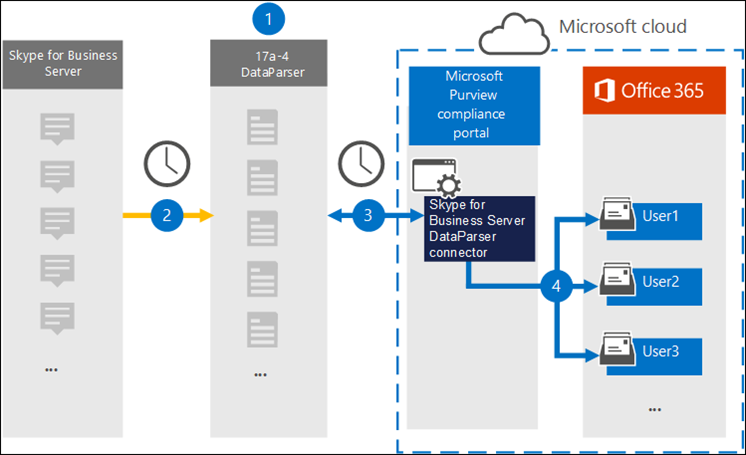
Votre organization fonctionne avec 17a-4 pour configurer l’Skype Entreprise Server DataParser.
Régulièrement, Skype Entreprise Server éléments sont collectés par le DataParser. DataParser convertit également le contenu d’un message au format de message électronique.
Le connecteur DataParser Skype Entreprise Server que vous créez dans le portail Microsoft Purview ou le portail de conformité Microsoft Purview se connecte à DataParser et transfère les messages vers un emplacement de stockage Azure sécurisé dans le cloud Microsoft.
Un sous-dossier dans le dossier Boîte de réception nommé Skype Entreprise Server DataParser est créé dans les boîtes aux lettres utilisateur, et les éléments Skype Entreprise Server sont importés dans ce dossier. Le connecteur détermine la boîte aux lettres dans laquelle importer les éléments à l’aide de la valeur de la propriété Email. Chaque élément Skype Entreprise Server contient cette propriété, qui est remplie avec l’adresse e-mail de chaque participant.
Avant de configurer un connecteur
Importante
Toutes les configurations de connecteur de données tiers partenaires nécessitent un principal de service provisionné pour l’application partenaire. Cette exigence ne s’applique pas aux configurations natives du connecteur de données tiers Microsoft. Nous vous recommandons de travailler avec vos partenaires pour plus d’informations sur l’ID d’application partenaire approprié.
Pour provisionner un principal de service à l’aide de PowerShell, consultez Provisionner un principal de service pour les connecteurs de données tiers partenaires.
Créez un compte DataParser pour les connecteurs Microsoft. Pour ce faire, contactez 17a-4 LLC. Vous devez vous connecter à ce compte lorsque vous créez le connecteur à l’étape 1.
L’utilisateur qui crée le connecteur DataParser Skype Entreprise Server à l’étape 1 (et le termine à l’étape 3) doit se voir attribuer le rôle de Administration connecteur de données. Ce rôle est nécessaire pour ajouter des connecteurs sur la page Connecteurs de données du portail Microsoft Purview ou du portail de conformité. Ce rôle est ajouté par défaut à plusieurs groupes de rôles. Pour obtenir la liste de ces groupes de rôles, consultez Rôles dans Microsoft Defender pour Office 365 et Conformité Microsoft Purview. Un administrateur de votre organization peut également créer un groupe de rôles personnalisé, attribuer le rôle de Administration connecteur de données, puis ajouter les utilisateurs appropriés en tant que membres. Pour plus d’informations, voir :
Ce connecteur de données 17a-4 est disponible dans les environnements GCC dans le cloud Microsoft 365 US Government. Les applications et services tiers peuvent impliquer le stockage, la transmission et le traitement des données client de votre organization sur des systèmes tiers qui se trouvent en dehors de l’infrastructure Microsoft 365 et ne sont donc pas couverts par les engagements de Microsoft Purview et de protection des données. Microsoft ne fait aucune déclaration selon laquelle l’utilisation de ce produit pour se connecter à des applications tierces implique que ces applications tierces sont conformes à FEDRAMP.
Étape 1 : Configurer un connecteur DataParser Skype Entreprise Server
La première étape consiste à créer un connecteur 17a-4 pour Skype Entreprise Server données dans le portail Microsoft Purview ou le portail de conformité.
Sélectionnez l’onglet approprié pour le portail que vous utilisez. Selon votre plan Microsoft 365, le portail de conformité Microsoft Purview est mis hors service ou sera bientôt mis hors service.
Pour en savoir plus sur le portail Microsoft Purview, consultez Portail Microsoft Purview. Pour en savoir plus sur le portail de conformité, consultez portail de conformité Microsoft Purview.
- Connectez-vous au portail Microsoft Purview.
- Sélectionnez Paramètres Connecteurs>de données.
- Sélectionnez Mes connecteurs, puis Ajouter un connecteur.
- Dans la liste, choisissez Skype Entreprise Server DataParser.
- Dans la page Conditions d’utilisation du service , sélectionnez Accepter.
- Entrez un nom unique qui identifie le connecteur, puis sélectionnez Suivant.
- Connectez-vous à votre compte 17a-4 et suivez les étapes décrites dans le workflow de connexion DataParser Skype Entreprise Server.
Étape 2 : Configurer le connecteur DataParser Skype Entreprise Server
Utilisez la prise en charge 17a-4 pour configurer le connecteur DataParser Skype Entreprise Server.
Étape 3 : Mapper les utilisateurs
Le connecteur DataParser Skype Entreprise Server mappe automatiquement les utilisateurs à leur adresse e-mail Microsoft 365 avant d’importer des données dans Microsoft 365.
Étape 4 : Surveiller le connecteur DataParser Skype Entreprise Server
Après avoir créé un connecteur DataParser Skype Entreprise Server, vous pouvez afficher le connecteur status dans le portail Microsoft Purview ou le portail de conformité.
Sélectionnez l’onglet approprié pour le portail que vous utilisez. Selon votre plan Microsoft 365, le portail de conformité Microsoft Purview est mis hors service ou sera bientôt mis hors service.
Pour en savoir plus sur le portail Microsoft Purview, consultez Portail Microsoft Purview. Pour en savoir plus sur le portail de conformité, consultez portail de conformité Microsoft Purview.
- Connectez-vous au portail Microsoft Purview.
- Sélectionnez Paramètres Connecteurs>de données.
- Sélectionnez Mes connecteurs, puis sélectionnez le connecteur DataParser Skype Entreprise Server que vous avez créé pour afficher la page de menu volant, qui contient les propriétés et les informations sur le connecteur.
- Sous Connecteur status avec la source, sélectionnez le lien Télécharger le journal pour ouvrir (ou enregistrer) le journal status pour le connecteur. Ce journal contient des informations sur les données qui ont été importées dans le cloud Microsoft. Pour plus d’informations, consultez Afficher les journaux d’activité d’administration pour les connecteurs de données.
Limites
L’importation de pièces jointes ou d’éléments est prise en charge jusqu’à 10 Mo.